Hvordan Fixer Jeg Video Lag på Windows 11?

For at løse video lag problemer på Windows 11, opdater dine grafikdrivere til den nyeste version og deaktiver hardwareacceleration.
Selvom din virksomhed bruger Slack til intern kommunikation, skal du sandsynligvis håndtere e-mail, når du interagerer med folk uden for din virksomhed. Hvis du får en vigtig e-mail, som du skal dele med folk på dit team, vil du normalt videresende e-mailen til alle, du gerne vil vise den til – dog tilbyder Slack et alternativ.
I dine præferencer kan du generere en Slack e-mailadresse, som du kan videresende e-mails til. Eventuelle e-mails, som du videresender til e-mailadressen, vil blive importeret til Slack og sendt til dig af Slackbot via privat besked. Du kan endda dele den genererede e-mailadresse, hvis nogen andre videresender e-mails til den, vil du også modtage dem direkte.
For at generere din unikke Slack-e-mail-importadresse skal du gå ind i dine præferencer. For at få adgang til dine præferencer skal du klikke på dit profilbillede i øverste højre hjørne og derefter klikke på "Preferences".
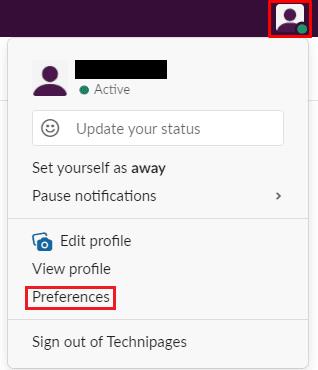
Klik på dit profilbillede i øverste højre hjørne, og klik derefter på "Preferences".
Når du er i dine præferencer, skal du skifte til fanen "Beskeder og medier" og rulle til bunden af siden. Nederst, under "Bring e-mails til Slack" klik på "Få en videresendelsesadresse" for at generere din unikke Slack-e-mail-importadresse.
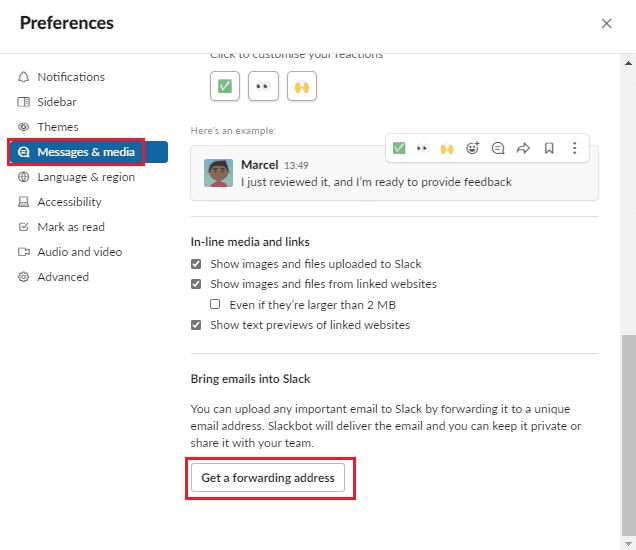
Klik på "Få en videresendelsesadresse" i afsnittet "Bring e-mails til Slack" på fanen "Beskeder og medier".
Efter et par sekunder vil du se din genererede adresse. Klik på knappen "Kopier" til højre for e-mail-adressen for at kopiere e-mailadressen til dit udklipsholder. Hvis e-mailadressen nogensinde bliver videregivet til nogen uden din tilladelse, kan du deaktivere adressen ved at klikke på "Deaktiver denne adresse", hvorefter du vil være i stand til at generere en ny til at erstatte den.
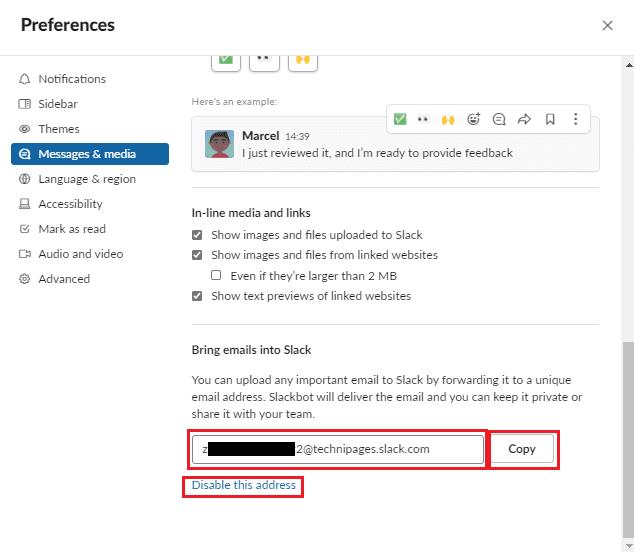
Klik på "Kopier" for at kopiere den genererede e-mail-adresse til dit udklipsholder.
Ved at videresende eller sende e-mails til den genererede e-mail-adresse, modtager du en kopi af e-mailen via en direkte besked fra Slackbot. I vores test tog det mindre end femten sekunder for beskeden at nå frem, selvom din oplevelse kan variere. Når du har modtaget den private besked fra Slackbot, vil du være i stand til at dele den i andre direkte beskeder og kanaler i arbejdsområdet, som du ville gøre med enhver anden fil, ved at klikke på deleknappen og derefter vælge, hvor du vil dele den.
At være i stand til at importere og dele e-mails i Slack kan være en nyttig funktion. Ved at følge trinene i denne vejledning vil du være i stand til at generere en unik Slack-e-mailadresse, der importerer enhver e-mail, du sender til den.
For at løse video lag problemer på Windows 11, opdater dine grafikdrivere til den nyeste version og deaktiver hardwareacceleration.
Vi har brugt lidt tid med Galaxy Tab S9 Ultra, og den er den perfekte tablet til at parre med din Windows PC eller Galaxy S23.
Lær hvordan du fremhæver tekst med farve i Google Slides appen med denne trin-for-trin vejledning til mobil og desktop.
Mange nyhedsartikler nævner det "mørke web", men meget få diskuterer faktisk, hvordan man får adgang til det. Dette skyldes hovedsageligt, at mange af de hjemmesider, der findes der, huser ulovligt indhold.
Indstil timere til Android-apps og hold brugen under kontrol, især når du har vigtigt arbejde, der skal gøres.
At vide, hvordan man ændrer privatlivsindstillingerne på Facebook på en telefon eller tablet, gør det lettere at administrere din konto.
Lær alt om PIP-tilstand i Google Chrome, og hvordan du aktiverer det for at se videoer i et lille billede-i-billede-vindue, ligesom du kan på dit TV.
Hav det sjovt i dine Zoom-møder med nogle sjove filtre, du kan prøve. Tilføj en halo eller se ud som en enhjørning i dine Zoom-møder med disse sjove filtre.
Opdag hvordan du nemt og hurtigt kan aktivere mørk tilstand for Skype på din Windows 11 computer på mindre end et minut.
Så, du har fået fat i denne slanke og kraftfulde enhed, og det er stort set alt, hvad du har drømt om, ikke? Men selv de bedste gadgets har brug for en pause.






